Catalogue Calepinage d'élément
Normes d'usine > Planification de calepinage : éléments et usinages > Calepinage d'élément > Éléments de calepinage.
Selon la licence du logiciel que vous utilisez, ce catalogue contient les tableaux
- ALUCOBOND
avec les éléments de calepinage ALUCOBOND®
et/ou
- Eternit
avec les éléments de calepinage Eternit
- ISD Example
qui sont des éléments de calepinage prédéfinis par ISD
Ces tableaux suivent la structure suivante :
|
Colonne |
Signification |
|---|---|
|
Numéro de données unique attribué automatiquement par l'Éditeur de Catalogue. |
|
|
Attribué automatiquement. |
|
|
Un certain statut peut être attribué à chaque code de données d'un tableau. Ce statut a un effet sur la sélection des éléments dans HiCAD. Les statuts suivants sont possibles :
|
|
|
BZ |
Désignation de l'élément de calepinage. |
|
NAME |
Lien du fichier KRA de l'élément de calepinage, par rapport au dossier HiCAD Kataloge\Werksnormen. Exemple :
|
|
DIALOG |
Nom du fichier ISDGUI pour les fenêtres de dialogue spécifiques au client (cf. HiCAD GUI Creator et Exemple). |
|
PREVIEWFILE |
Si un aperçu de son insertion doit apparaître sous forme d'un fichier KRA simplifié, il est possible d'indiquer ici, comme dans la colonne NAME, le nom de ce fichier KRA simplifié. L'entrée peut également renvoyer au fichier KRA original, cependant il est préférable, pour des raisons de bon fonctionnement, d'utiliser un aperçu simplifié, notamment pour les éléments de calepinage complexes. |
|
Si une image d'aperçu sous la forme d'un fichier BMP ou EMF doit être attribuée à un tableau, il est possible d'indiquer ici le nom du fichier. Pour de plus amples informations sur les images d'aperçu, reportez-vous à l'aide de l'Éditeur de Catalogue. |
|
|
SCRIPT* |
Dans SCRIPT, il est possible d'indiquer un renvoi vers un script avec lequel il est possible de sélectionner différents degrés de détail de la variante. Pour de plus amples informations sur ce sujet, veuillez prendre contact avec notre assistance technique. |
|
ATTRIBUTES* |
La colonne ATTRIBUTES ne sera nécessaire que si le profilé sera créé via une variante avec un script de Feature qui modifie les attributs d'un élément. Il faut dans ce cas indiquer ici les noms des attributs modifiés séparés par un point-virgule. |
|
Il est possible pour les éléments de calepinage d'établir des conditions pour les variables utilisées. Il est également possible de spécifier des messages d'erreur qui apparaîtront lorsque les conditions ne sont pas remplies à l'insertion de l'élément de calepinage. Dans ce cas, le champ de saisie ou le bouton OK sera identifié par les symboles Les conditions et les messages d'erreur pour les variables doivent être stockés dans un fichier dont le nom doit être indiqué dans la colonne CONDITIONS. Pour de plus amples informations sur les conditions et les messages d'erreur, rendez-vous à la rubrique Dialogues spécifiques client pour Éléments de calepinage - Conditions et messages d'erreur. |
|
|
GAPMODE |
L'interstice peut être prédéfini dans le tableau correspondant du catalogue. À la sélection de l'élément de calepinage en question pour le calepinage d'élément, l'interstice sera alors défini automatiquement par cette valeur. Pour définir l'interstice dans le tableau, recourez aux colonnes
La valeur de votre choix pour l'interstice sera saisie dans la colonne GAPDEFAULT. Si cette valeur doit être activée comme par défaut, indiquez alors 1 dans la colonne GAPMODE. En sélectionnant alors l'élément de calepinage dans HiCAD pour le calepinage d'élément, la valeur de l'interstice sera alors automatiquement celle indiquée dans la colonne GAPDEFAULT. Pour désactiver cette valeur par défaut, indiquez alors 0 dans la colonne GAPMODE. Les tableaux compris à la livraison du logiciel pour le Calepinage d'élément comportent déjà ces colonnes.
|
|
GAPDEFAULT |
* Uniquement pour les éléments de calepinage personnels et prédéfinis par ISD.
Vous pouvez également créer vos propres tableaux d'éléments de calepinage. Ils doivent cependant posséder la même structure que décrite ci-dessus.
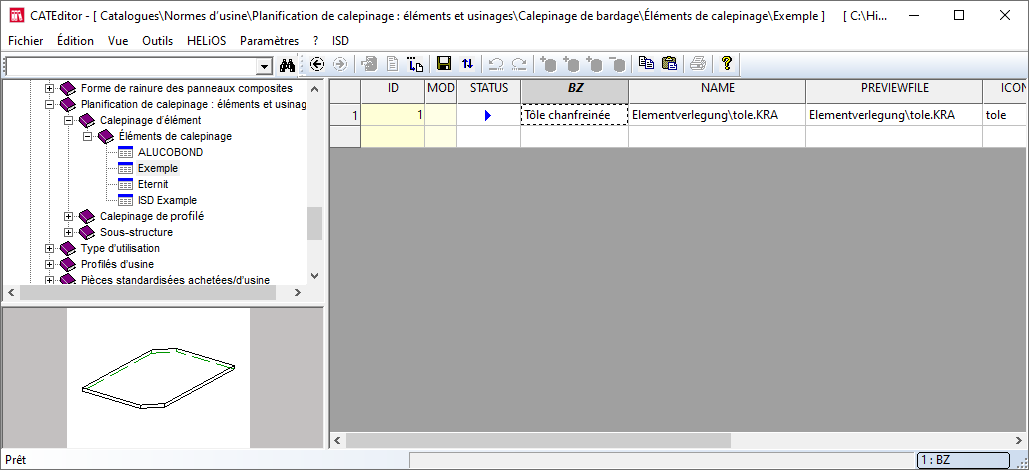

Éléments de calepinage spécifiques client • Éditeur de Catalogue
 ou
ou  . En déplaçant son curseur sur ce symbole, le message d'erreur apparaîtra.
. En déplaçant son curseur sur ce symbole, le message d'erreur apparaîtra.
